
ポケモンGOの動作が重い、反応が遅すぎてまともにプレイできない、フリーズする、そんな問題を解決する13の方法です(以前の12から一つ増えました)。
高性能なデバイスを使うことが一番確実な方法ですが、ここではお金をかけずにできる方法として、Androidの設定10項目、ポケモンGOの操作2項目、無料のアプリ1つ、合計13個を紹介します。
動作が遅いと、レイドに参加できなかったり、バトルで操作ができずに一方的にやられたりと散々です。
ここで紹介した設定を使えば、一万円台の、低価格スマートフォンと呼ばれる低スペックマシンでも問題なくポケモンGOが動作します。
一通り動画にまとめましたので、まず動画をどうぞ。
ナビゲーションバーを隠すをOFF(固定表示に)
動画以降に追加した設定なので動画では紹介していませんが、このナビゲーションバーの固定表示、機種によってはかなり効果が高いです。
*機種によっては固定表示しかできないモデルもあります。その場合は設定不要です。
設定方法は2通りあります。
1. ナビゲーションバー上でピン止め
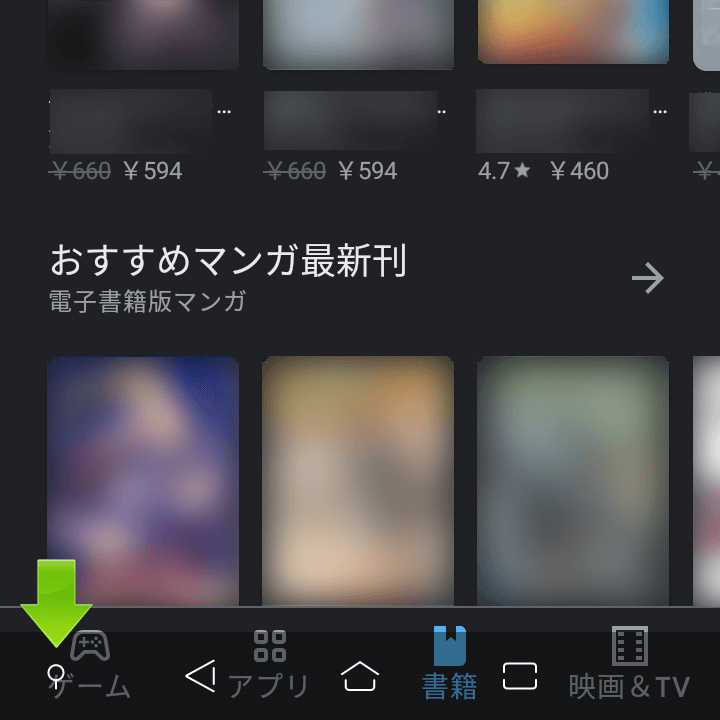
ナビゲーションバーにピンのマークがある場合は、ナビゲーションバー上で固定表示を設定できます。
まず、なんでもよいのでアプリを立ち上げます。画像ではGoogle Playを立ち上げて設定しています。
画面下をフリックして、ナビゲーションバーを表示し、左端にあるピンのマークをタップします。これでナビゲーションバーがピン止めされ、固定表示になります。
ホーム画面でナビゲーションバーを表示した場合はこのピンが出てこないので、必ず何かアプリを立ち上げた状態で行いましょう。
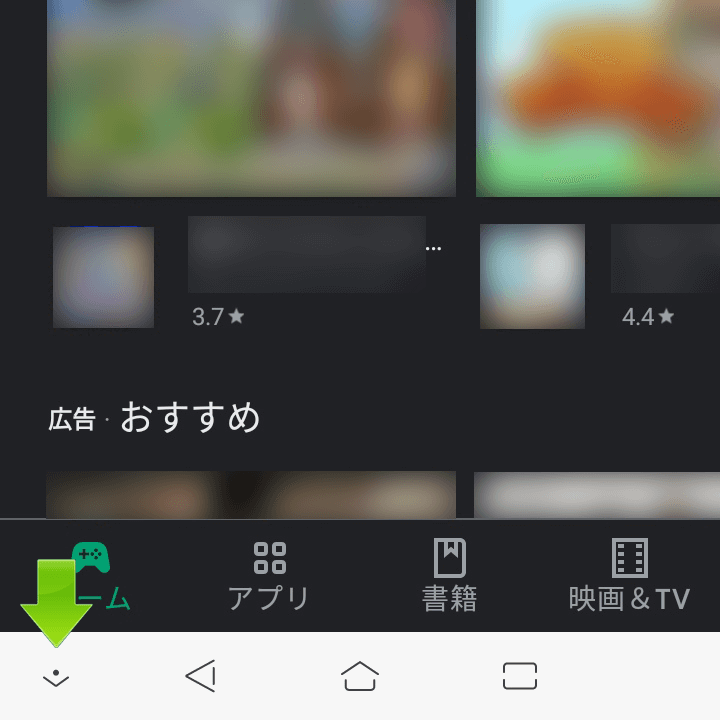
この「ピン止め」で固定表示にした場合、ナビゲーションバーの左端に固定表示解除(ピン止め解除)のボタンが追加されるので、画像や動画を撮るときはここからすぐに固定解除、といった使い方ができます。
2. Androidの設定から常時表示に切り替える方法
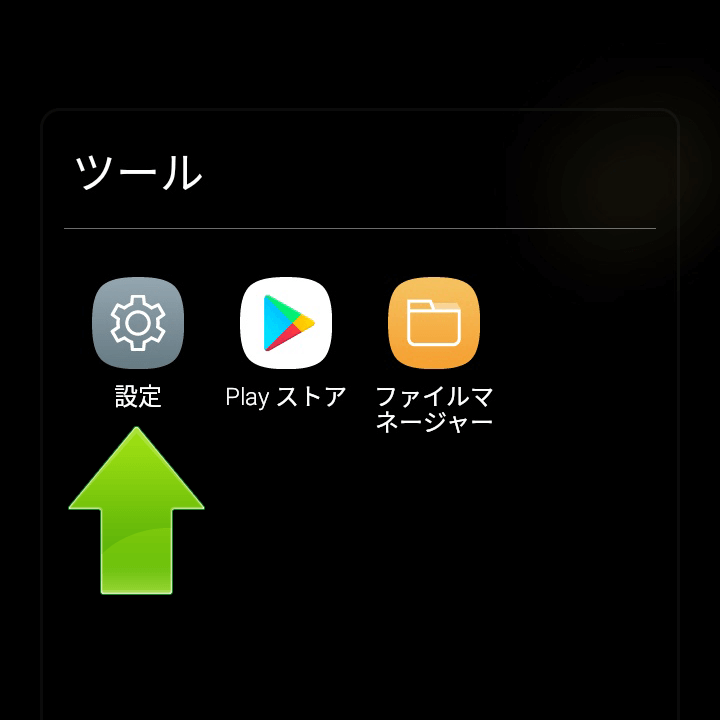
「設定」を開きます。
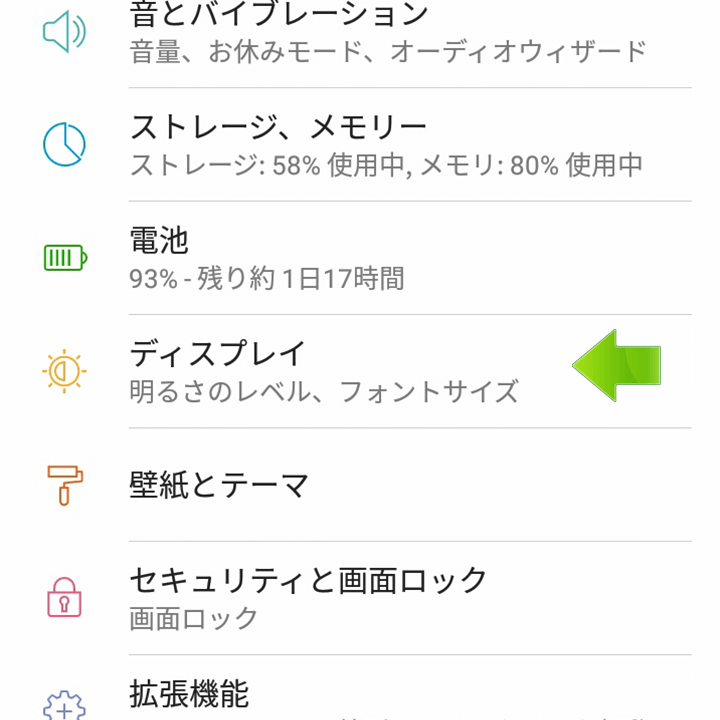
「ディスプレイ」を開きます。
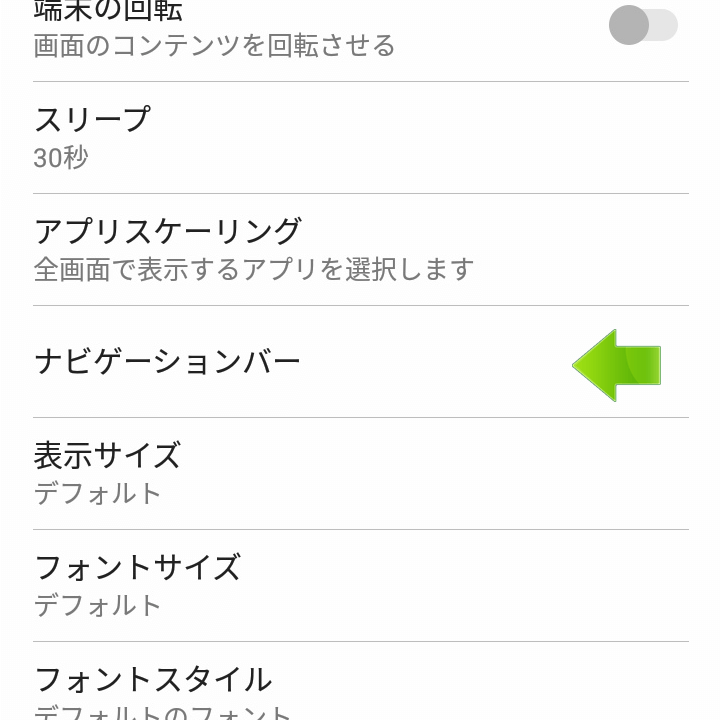
「ナビゲーションバー」に進みます。
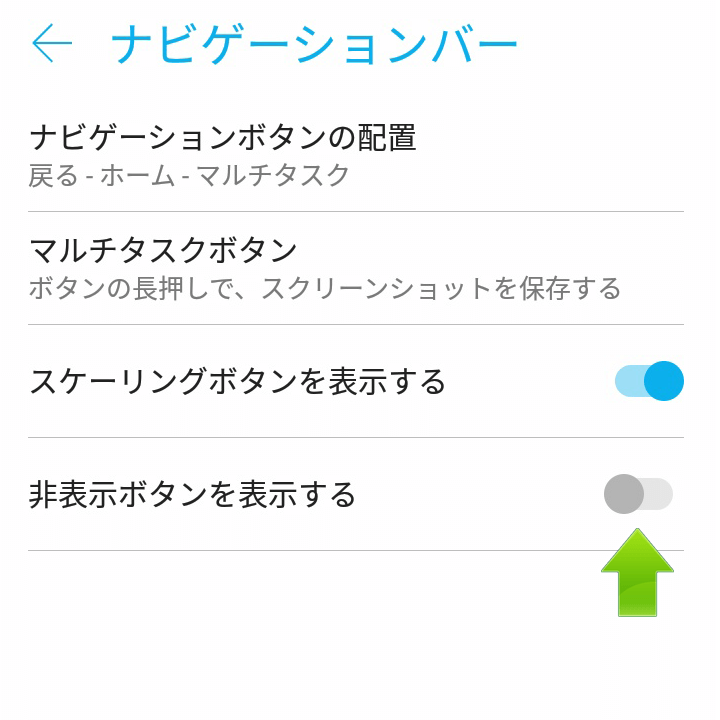
「非表示ボタンを表示する」をOFFにします。Androidのバージョンによっては「ナビゲーションバーを隠す」と記載されており、同じくOFFにします。
これでナビゲーションバーが固定表示されます。
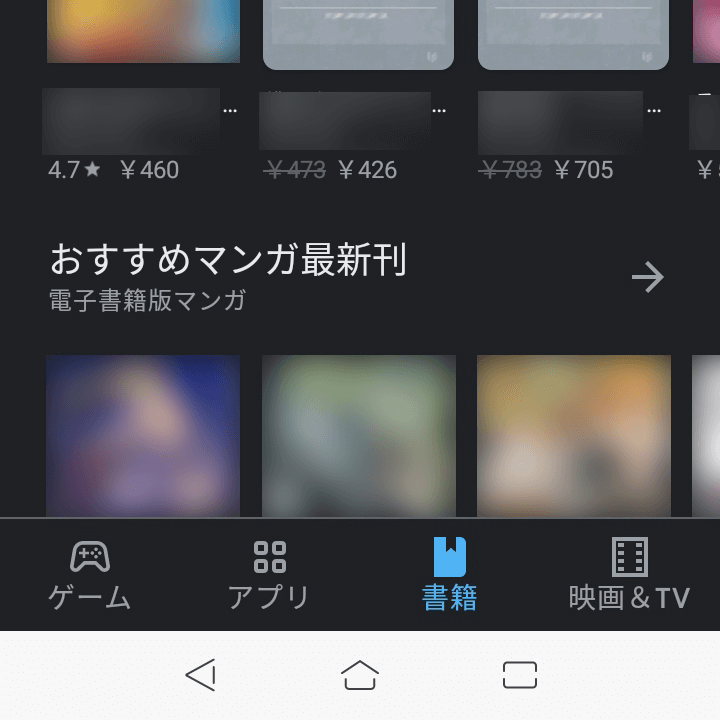
この「非表示をOFF」で固定表示にした場合は、ナビゲーションバーに固定解除ボタンは無く、「設定」から解除する必要があります。
すぐに固定解除できない不便さがありますが、左端にボタンがないので誤操作が少ないですし、不意にナビゲーションバー非表示に戻るということもありません。
表示領域は減るけど効果は抜群
このナビゲーションバーの固定表示は、端末によってはかなり効果が高いです。
Pokemon GOの動作を見ていると、ナビゲーションバーを隠しているときでも、ナビゲーションバーあり・なし両方の表示領域サイズを取得しているように思われる動作がよく見られ、同時に、表示領域サイズが正しく反映されないエラーも発生していました。
ナビゲーションあり・なし両方の条件で描画を行うことで、動作が重くなっているのかもしれません。
内部処理が本当にそうなっているのか、確証はありませんが、ナビゲーションバーを固定表示にすると動作が軽くなるのは確かで、メモリや画像処理に余裕がないデバイスほど効果があります。
ナビゲーションバーが表示される分、ゲームの表示領域が狭くなってしまうのがデメリットです。
開発者向けオプションをONに
これから行う設定には開発者向けオプションを使いますが、Androidのデフォルトでは非表示にされている項目なので、まずは表示されるようにします。
開発者向けオプションがすでに表示されている場合は次の「描画(アニメーション)アニメーションの設定」に進んでください。
「設定」を開きます
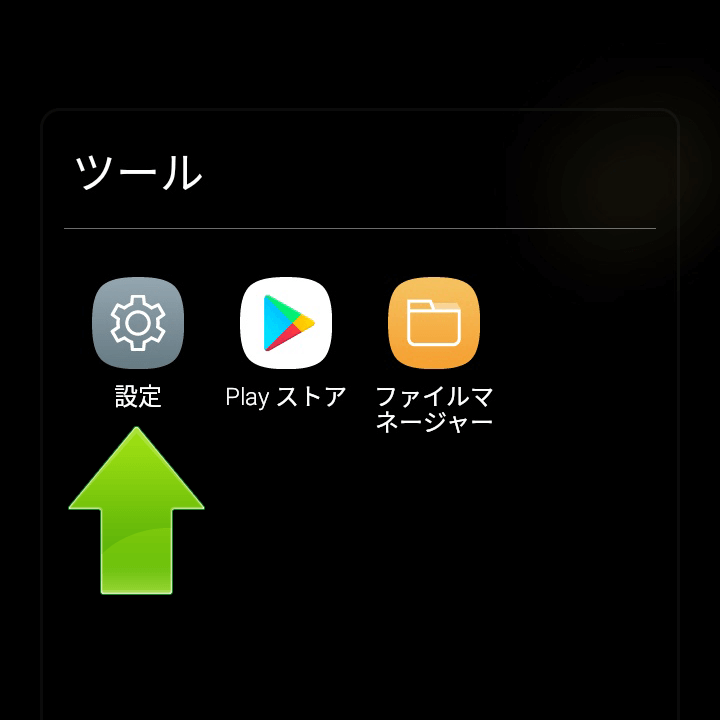
「システム」を開きます
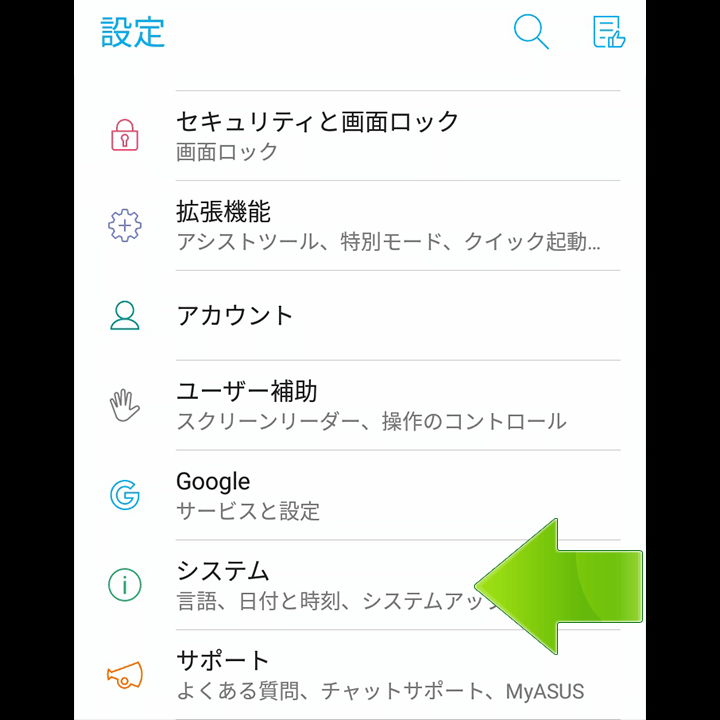
ここに「開発者向けオプション」が表示されていない場合、「端末情報」に進みます
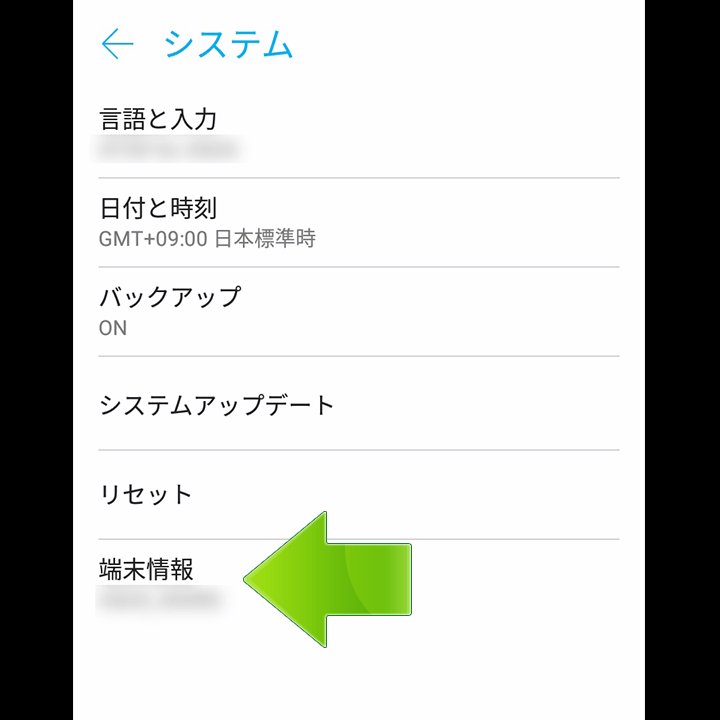
「ソフトウェア情報」を開きます
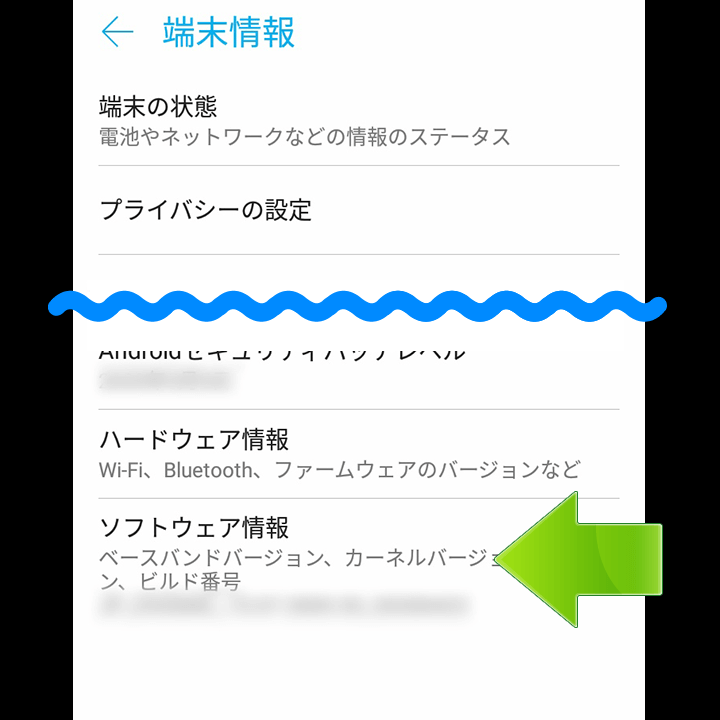
「ビルド番号」を7回タップします。これで「開発者向けオプション」のロックが解除されます。
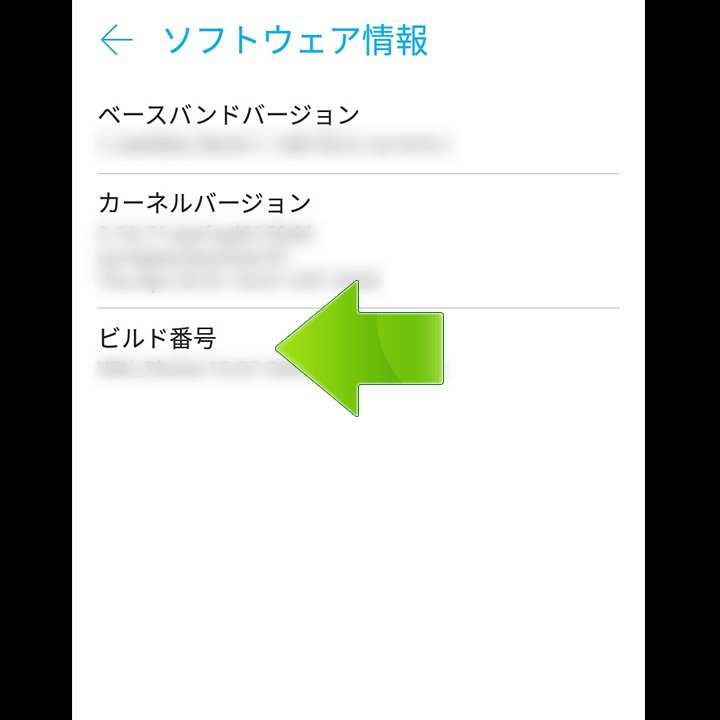
描画(アニメーション)の設定
アニメーションの設定。ここはゲーム動作に直接かかわらない部分もありますが、起動前のメモリ占有・デバイス操作時の負荷を最初から減らすために設定しておきます。
「システム」から「開発者向けオプション」を開きます。
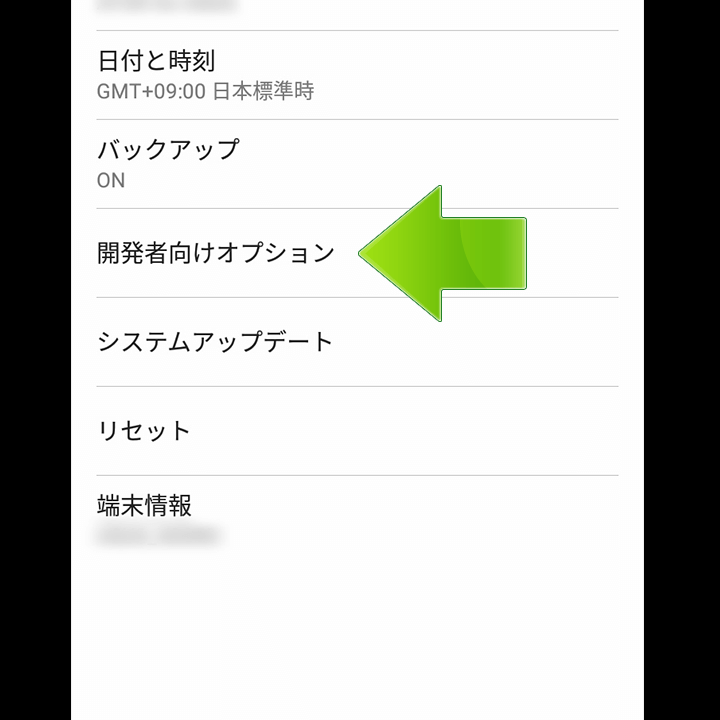
「開発者向けオプション」の機能が「ON」になっていることを確認。
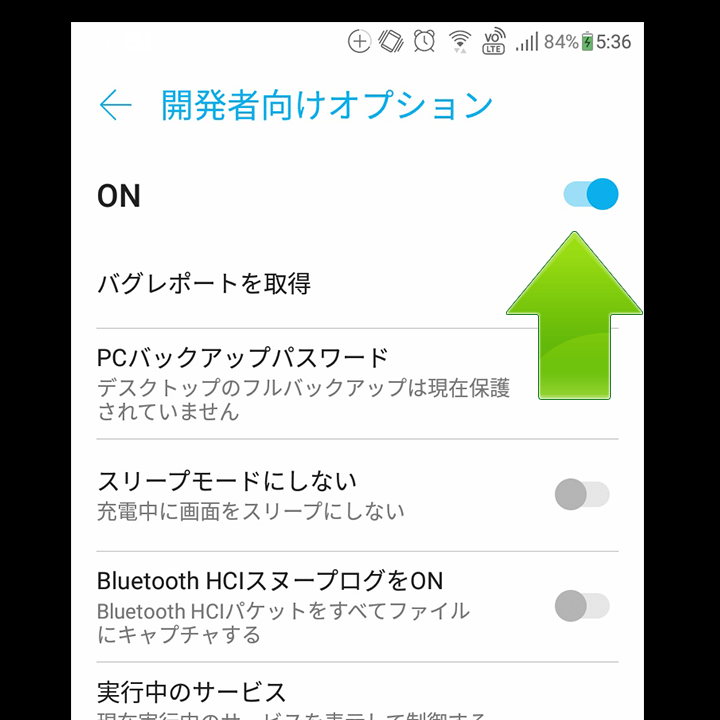
下にスクロールし、描画の項目まで進みます。
ウィンドウアニメスケールの設定
「ウィンドウアニメスケール」を開きます。
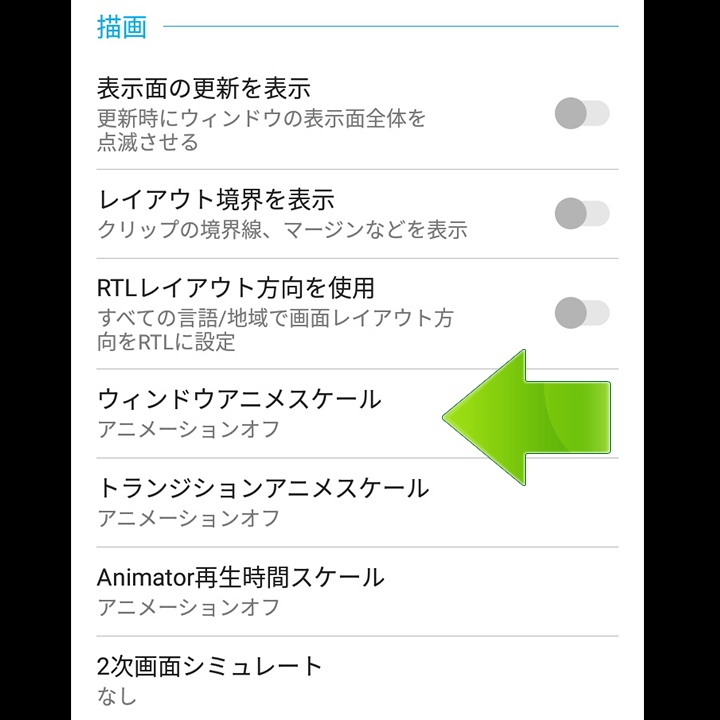
「アニメーションオフ」を選択します。
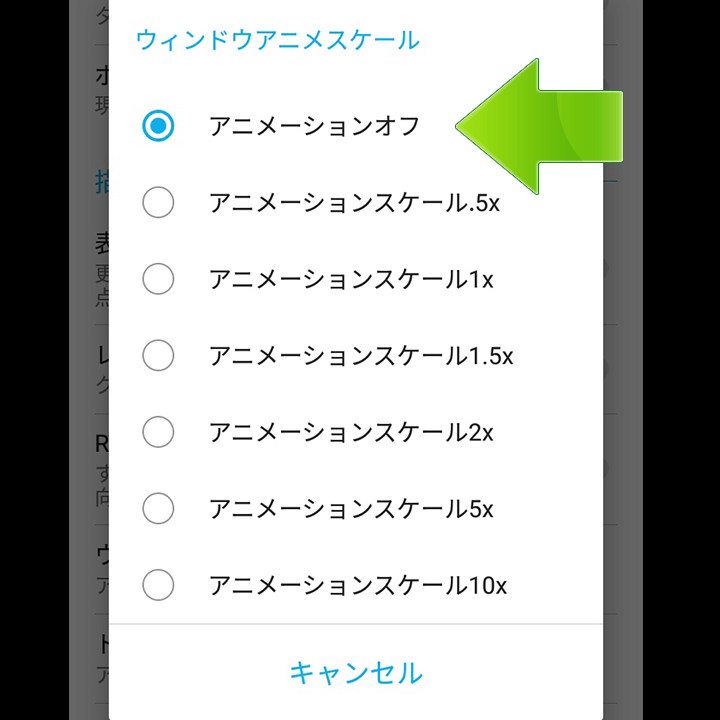
アプリを選択・実行した際に開いたウィンドウの、内容が表示される際の描画(フェードイン・フェードアウト)を管理する項目です。
ここを.5x(0.5倍)などを推奨するサイトも見かけますが、それはアニメーション動作の見た目が早くなるだけで、内部処理の負荷は軽くなっていません。
負荷を減らすために、オフを選択しましょう。
アニメーションをオフにすると画面の切替時などにアニメーションが使われなくなるので、動作の見た目はいまいちになります。アニメーションがあったほうが見た目は良いです。ポケモンGOの動作と、普段の操作時の見た目、どちらを重視するかですね。
トランジションアニメスケールの設定
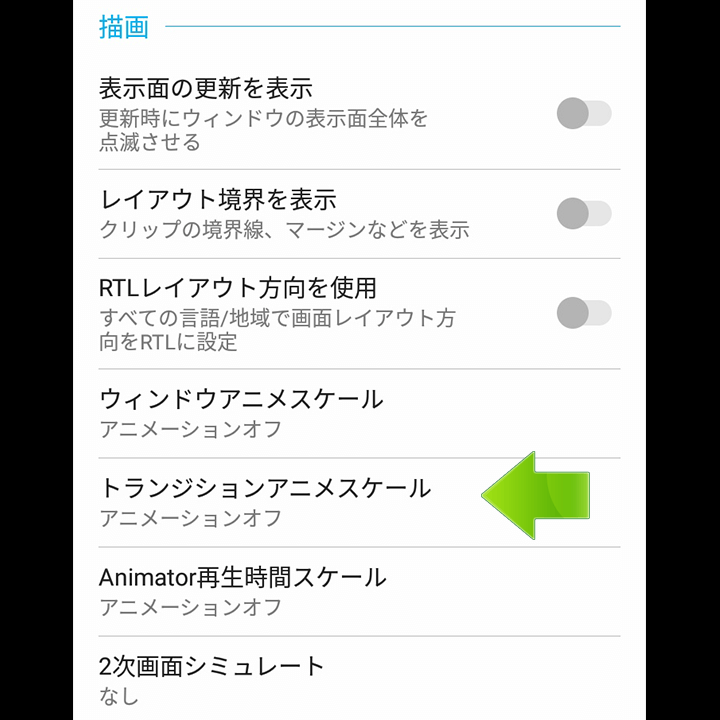
「トランジションアニメスケール」はアプリを選択・実行した際のウィンドウのアニメーションの設定です。ここもOFFにしましょう。
Animator再生時間スケールの設定
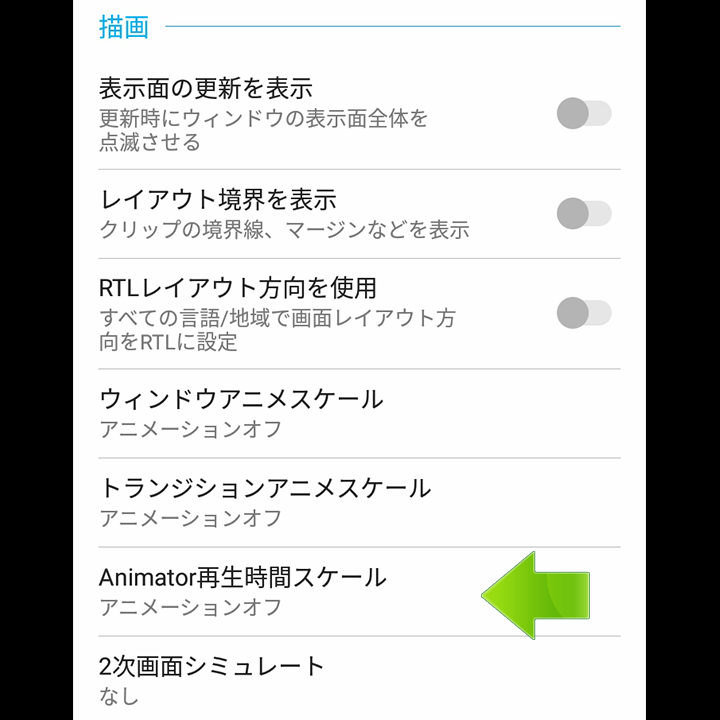
「Animator再生時間スケール」はアプリをタップした際、タップした箇所に発生するアニメーションの設定です。こちらもOFFにしましょう。
描画の設定はこれで完了。下に移動し、ハードウェアアクセラレーテッドレンダリングを設定していきます。
- 描画(アニメーション)の設定はポケモンGOの動作に直接は関わりませんが、設定しておくほうが起動前のメモリ使用を抑えられます。
- それぞれOFFにしないと意味はありません。それ以外は見た目の速度が変わるだけです。
- OFFにすると操作時のアニメーションが無くなるので、アプリ起動・終了時の見た目はグレードダウン。
ハードウェアアクセラレーテッドレンダリングの設定
開発者向けオプションオプションにあるハードウェアアクセラレーテッドレンダリングの項目を設定していきます。ここは効果がある分、デメリットもあります。
誤情報が多く、設定内容を間違っている場合も多いので確認していきましょう。
「GPUレンダリングを使用」をON
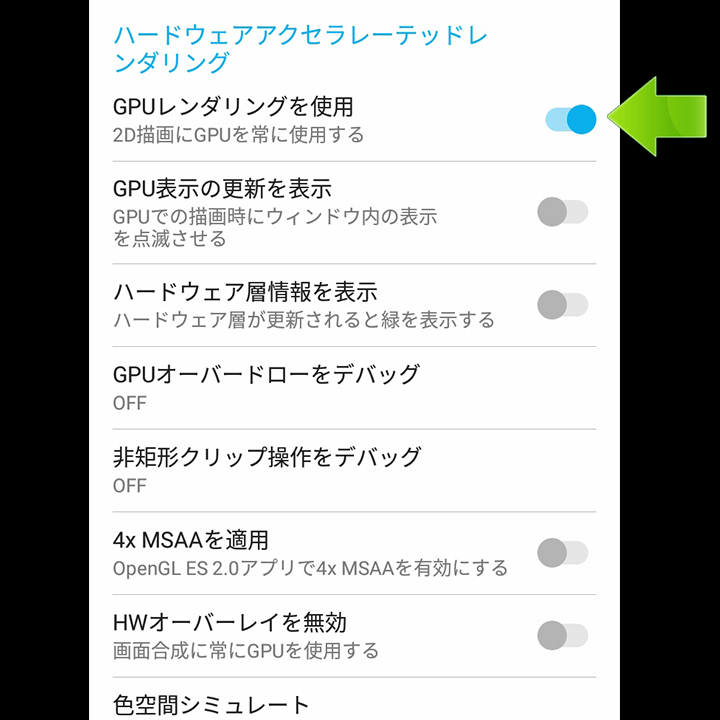
GPUレンダリングを使用をONにします。2Dの描画に常にGPUを使うことになるのでCPUの負荷を軽減できますが、電池の消費量が10%ほど増大します。
リスクなしでパフォーマンスをあげることはできないです。デフォルトでOFFになっているのは理由があります。
デバイスによってはGPUの性能が低すぎて逆効果の場合もあるので、動作がおかしいと思ったらOFFに戻しましょう。
「4x MSAAを適用」をOFF
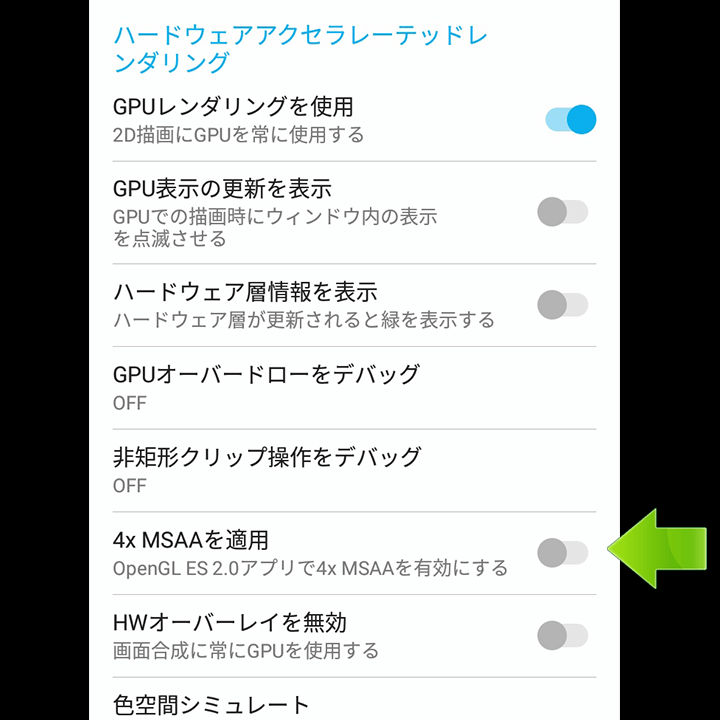
4x MSAAとは画像の輪郭の表示を滑らかにする、アンチエイリアシング処理のことです。
結構重い処理なのでOFFにしましょう。輪郭のギザギザ(ジャギー)が目立つことになるのですが、実際にはほぼ気になりません。スマートフォンの画面サイズでは変化がわからないレベルです。
「HWオーバーレイを無効」はOFFのまま!
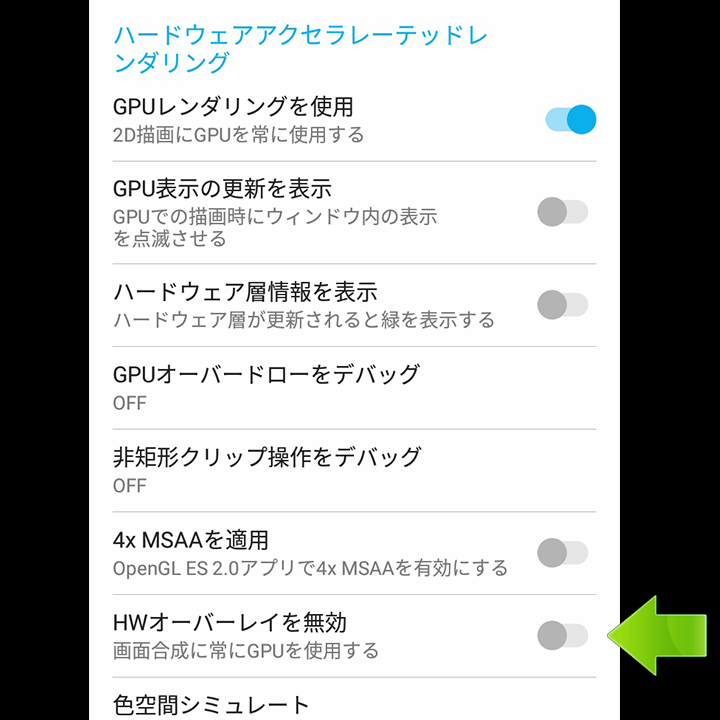
HWオーバーレイを無効をONにすると、ハードウェアオーバーレイが無効化され、描画に常にGPUを使用するようになります。一見、CPUの負荷が減ってよさに思えますし、ONを進めるサイトが多くありますが、ここはOFFにしましょう。
描画に直接関わるCPUの処理は軽減されるのですが、アプリがビデオメモリを共有することになり、常にメモリの競合がないかチェックする処理が発生。結果、処理が増大して速度が低下してしまいます。
Googleも「HWオーバーレイを無効」はOFFにするよう推奨しており、Androidを再起動するたびにOFFに戻るようになっています。
HWオーバーレイのON/OFFは開発者の動作検証用の機能であって、パフォーマンス調整のためのものではありません。
- どの設定にもリスクがある。
- GPUレンダリングを使用をON→電池消費増大のリスク
- 4x MSAAを適用をOFF→画質低下のリスク(実際は気にならない程度)
- HWオーバーレイを無効はOFFのまま!ここは間違いが多い
Wi-Fi、BluetoothなどをOFFにする
Wi-FiをOFF

Wi-FiをONにしていると、常にWi-Fiルーター(無線LAN親機)を探す処理が実行されるため、CPUに負荷がかかり処理速度低下を招きますし、電池も消費します。
Wi-Fi圏外にいる時はWi-FiはOFFにしましょう。ポケモンGOは4G回線の速度で十分なので、通信料に問題が無ければ常にWi-FiはOFFで構いません(自宅などで通信速度を上げるなら有線LANがおすすめです。詳しくは「対戦の「通信が不安定です/遅延」、3つの原因と15の対策」)。
「設定」> 「無線とネットワーク」からOFFにできますが、画面上部をスワイプして設定項目を表示するほうが簡単ですね。
BluetoothをOFF
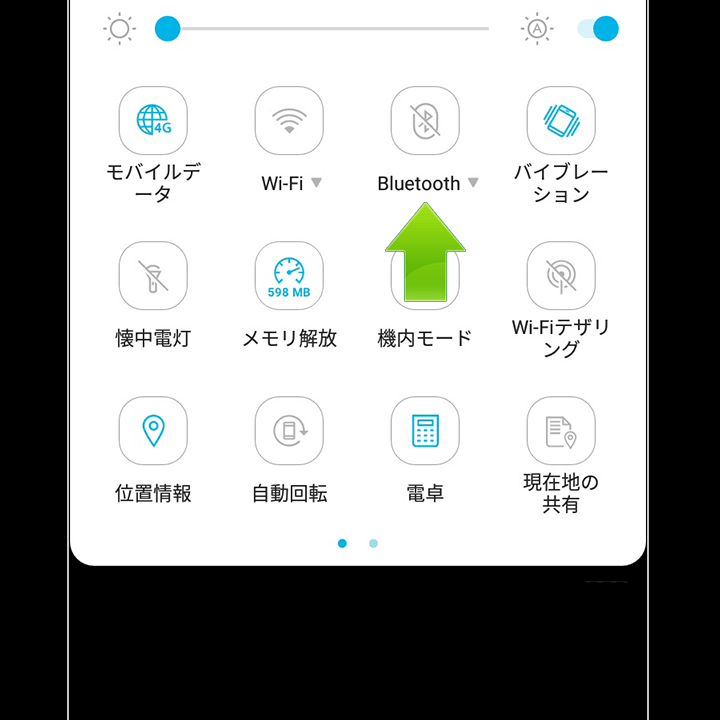
同様にBluetoothもOFFにします。Bluetoothも常に接続先を探すための信号を出し続けるので、ONにしてあるとCPUに負荷がかかり、電池消費も増えます。また、セキュリティの観点からもBluetoothは使わない時はOFFにすることが推奨されています。
画面の自動回転をOFF
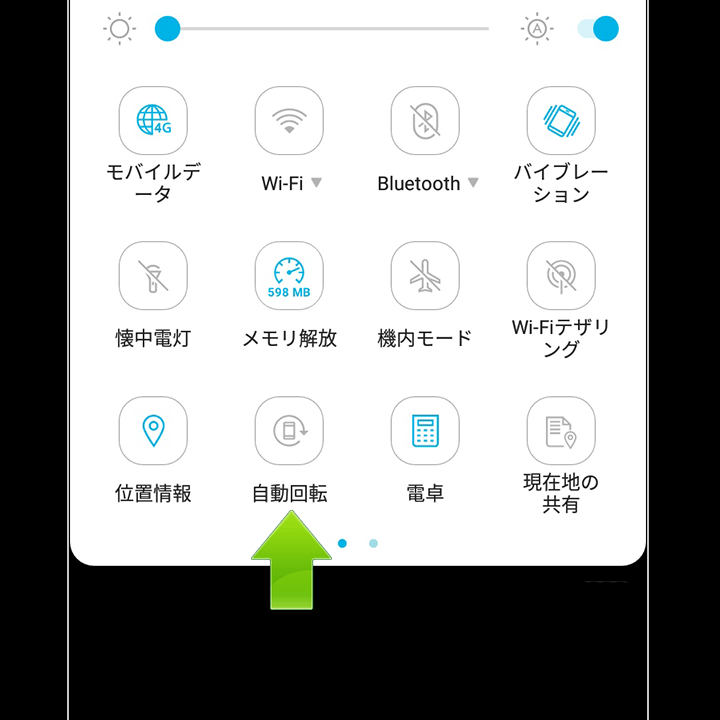
画面の自動回転は、デバイスを横向きにしたときに表示も横向きにしてくれる機能ですが、こちらもOFFにしましょう。
デバイスの向きの検知、表示切替処理でCPUに負荷がかかり、電池消費も増えます。この機能、結構電力消費が激しく、節電のためにはOFFが推奨される項目でもあります。
アセットのダウンロード
起動時およびゲーム中にダウンロードしていた、ビジュアル要素とオーディオ要素のデータをあらかじめインストールしておく、アセットのダウンロードができるようになりました。
今まではその都度ダウンロードしていたデータを、あらかじめ本体に用意しておくことができるので、起動や動作が早くなります。またWi-FI圏外でのデータ通信量の削減にもつながります。
まず、マップ画面からボールアイコンをタップして表示されるメニュー画面から、「設定」をタップします。
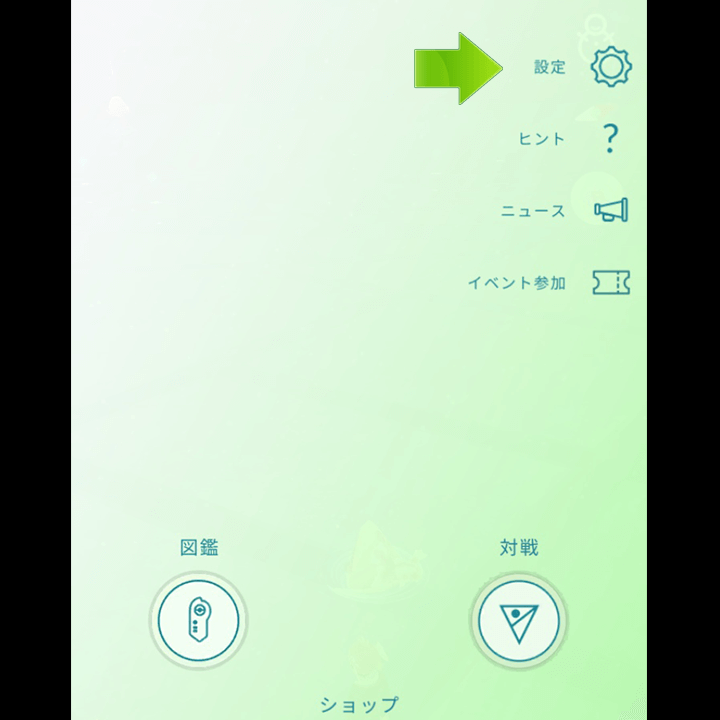
設定の下のほうにある「高度な設定」をタップ。
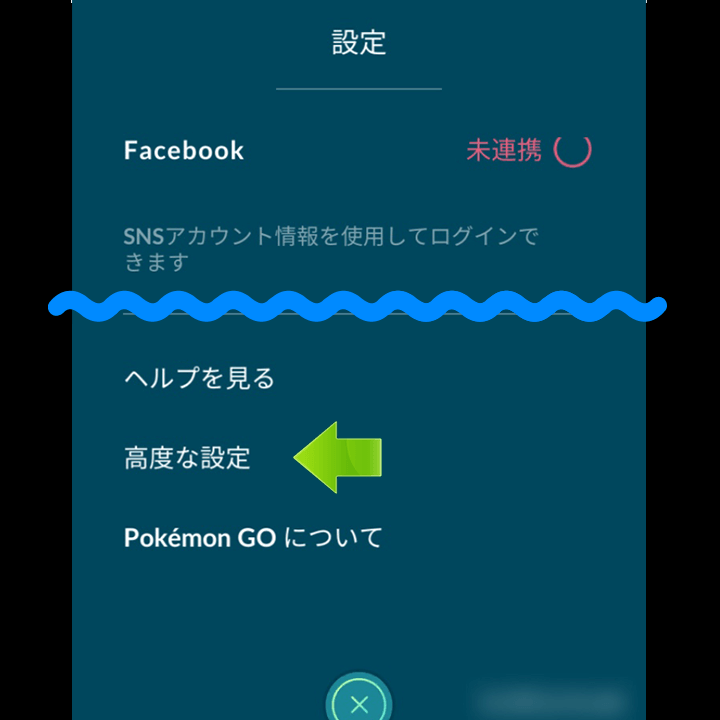
「アセットダウンロード」をタップ。
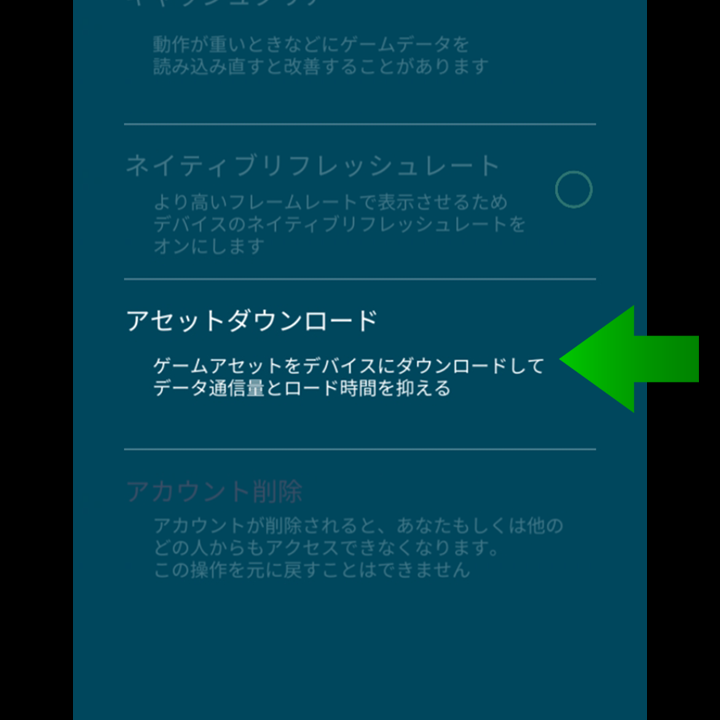
空き容量、Wi-Fi環境の確認画面が表示されます。ここで「ダウンロード」をタップ。
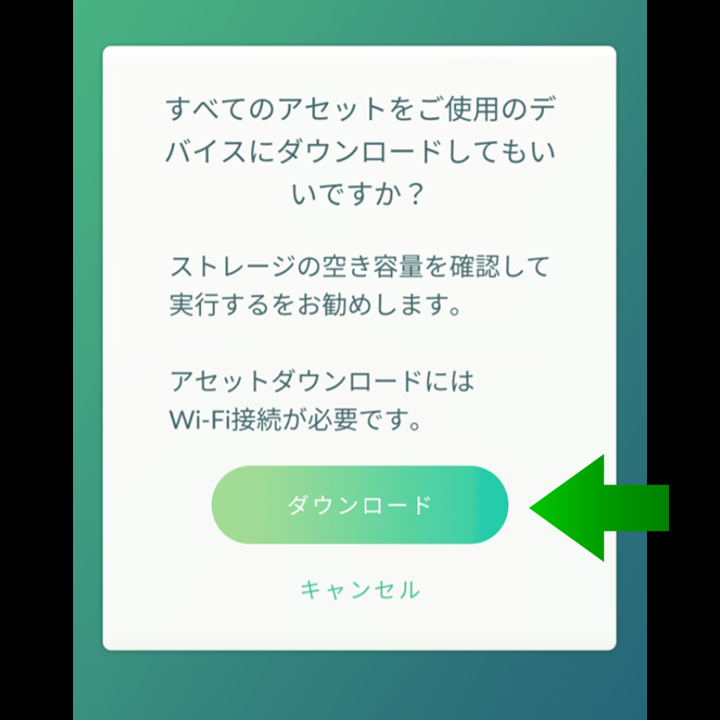
ダウンロードが開始されます。
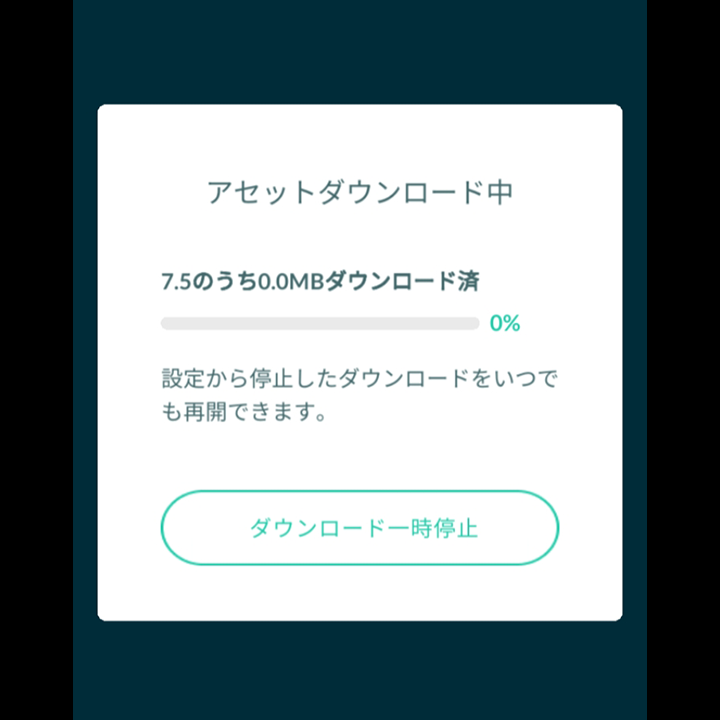
ダウンロード速度は遅めで、数MBでも結構時間がかかります。
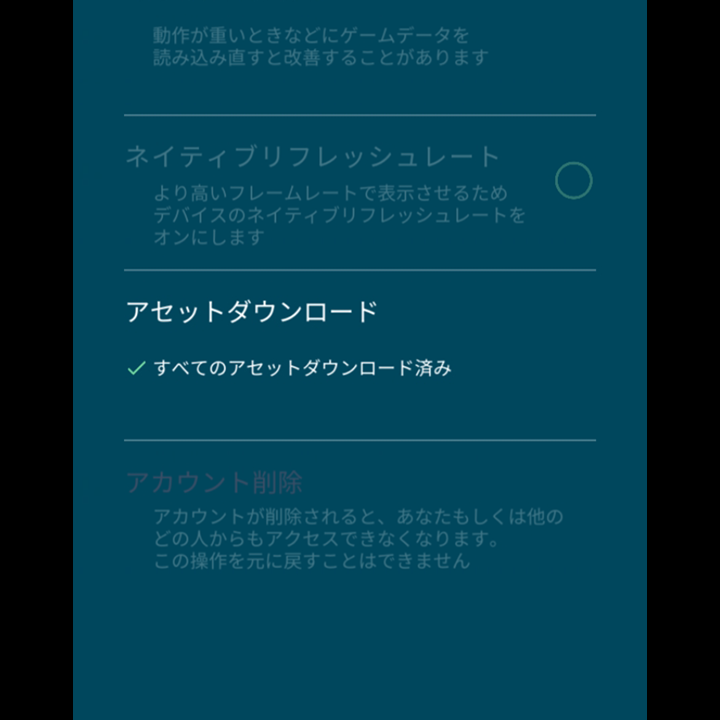
全てのダウンロードが完了すると「すべてのアセットダウンロード済み」の表示になります。
アセットは随時変更されますので、アプリのアップデートがあった時、シーズンやイベントの変わり目など、定期的にチェックしましょう。
アセットは大きい時では数百MBになり、ダウンロードにも相当時間がかかります。ダウンロード中はゲームがプレイできないので注意しましょう。
ポケモンGOのキャッシュ削除
ここでのキャッシュ削除は通常のアプリのキャッシュ削除ではなく、ポケモンGO内にある、キャッシュクリア機能を使うものです。
長期間ゲームをプレイし続けると、不要なキャッシュがたまり動作が重くなることがあります。キャッシュを消すだけなら通常のアプリ設定にある「キャッシュの削除」でもよいのですが、ポケモンGOに用意されているキャッシュクリアで削除すると、データの再読み込みが行われて、より確実にクリーンな状態にすることができます。
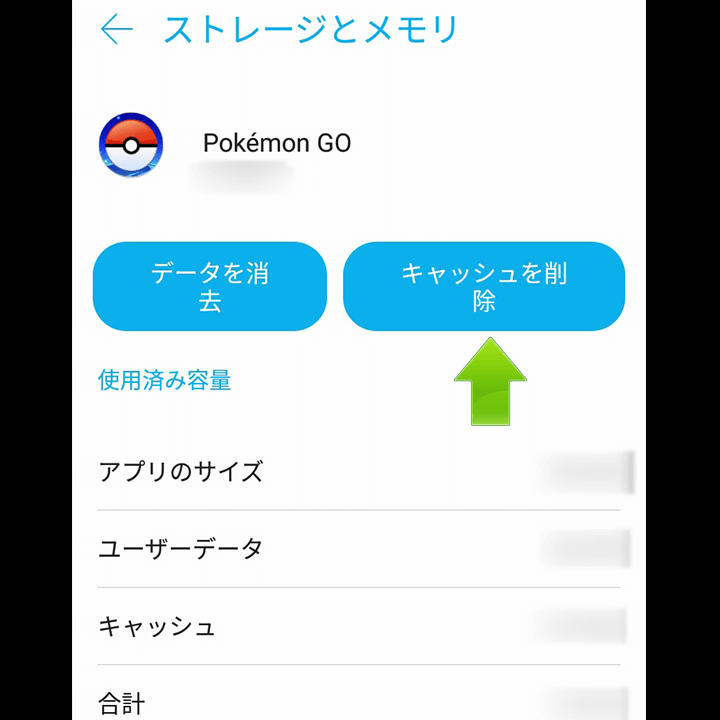
キャッシュクリアも「高度な設定」にあります。
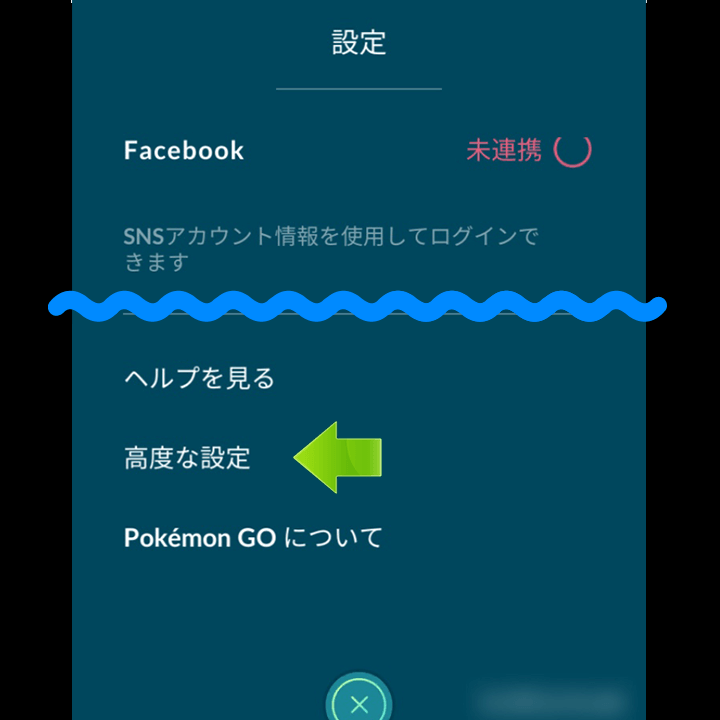
ここにある「キャッシュクリア」をタップ。
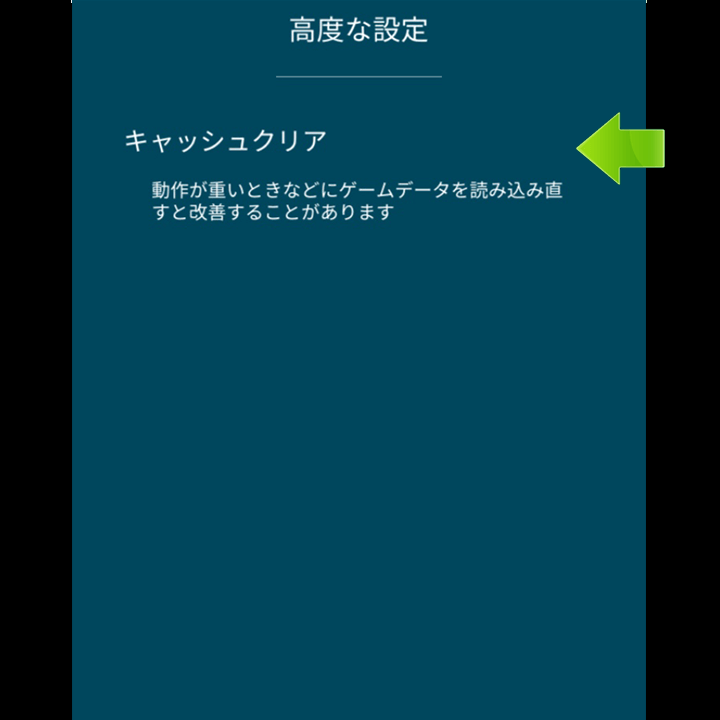
キャッシュクリアを行うとゲームが再起動されます。
キャッシュクリアを行うと、バッテリーセーバー、通知の設定などの設定項目が初期状態に戻っている部分がありますので、設定内容を確認しましょう。
キャッシュクリアより強力なのが「サインアウト」です。通常動作の速度改善はキャッシュクリアで十分ですが、バトルの動作遅延がキャッシュクリアで改善されない場合はサインアウトしてみましょう。詳しく「対戦の「通信が不安定です/遅延」、3つの原因と15の対策」にて解説します。
- キャッシュクリアは結構効果あります。定期的に行いましょう。
- サインアウトは、さらに確実にクリアされるので、キャッシュクリアで改善しない場合はサインアウトしてみましょう。
高速化アプリ「Game Boost Master」を使う
上記の設定だけでは不十分だった場合、アプリも使ってみましょう。
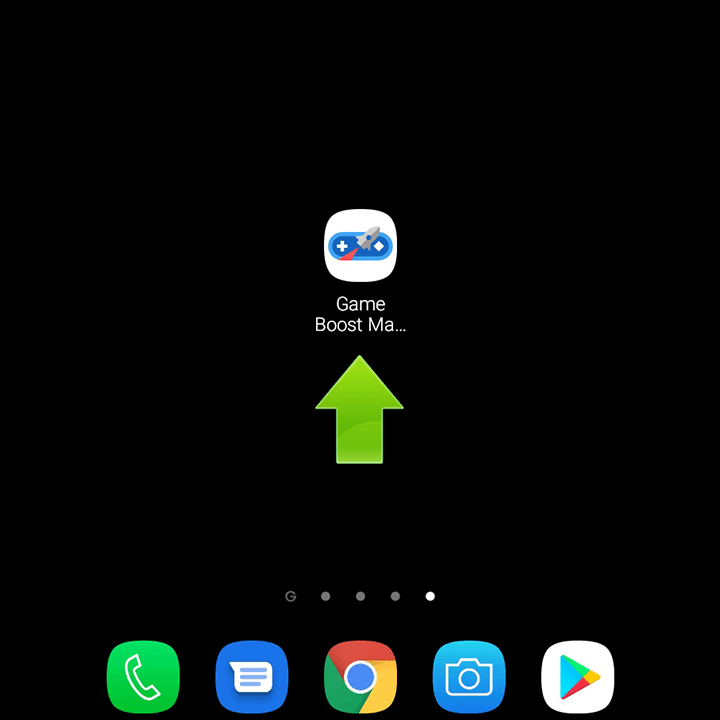
おすすめは「Game Boost Master」です。ゲーム高速化アプリは複数ありますが、メモリの解放またはバックグラウンド処理の抑制のどちらかしかできない、もしくは両方行うには有償版にアップグレードが必要な場合が多いです。
「Game Boost Master」はメモリの解放、バックグラウンド処理の抑制の両方が、無料でできます。無料版は、アプリ内に広告が表示されますが、ゲーム中に出るわけではないので無料版でも十分使えます。
Game Boost Master の設定
インストール後はGame Boost MasterからポケモンGOを起動すればよいのですが、その前に設定をしておくことをお勧めします。
Game Boost Masterを起動したら、右上のメニューアイコンをタップ。メニュー画面から「設定」に進みます。
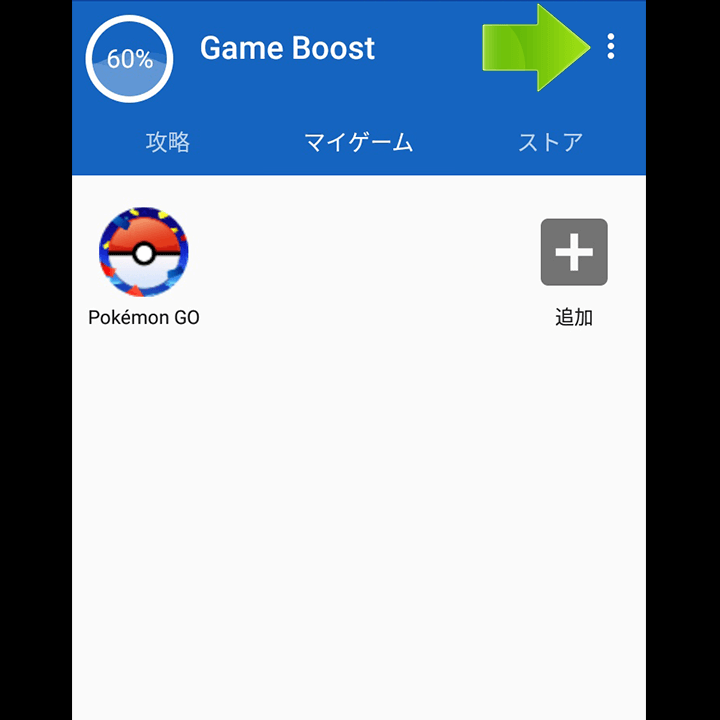
メニューから「ブースト設定」を開きます。

ブーストのタイミング
ブーストのタイミングは「ゲーム起動時」をONにします。
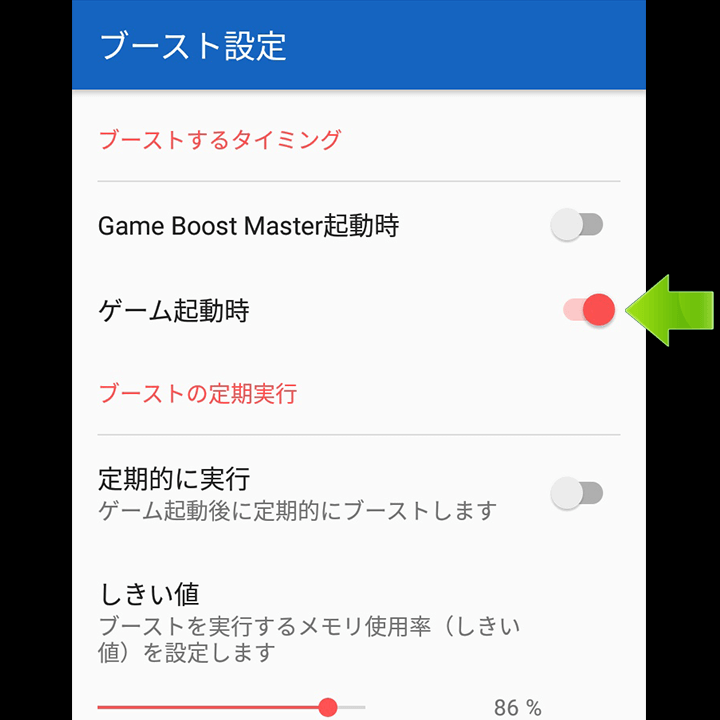
ゲーム起動のタイミングでブーストされればクリーンな状態でゲーム起動できるので、Game Boost Master起動時はOFFで構いません。
ブーストの定期実行はOFF
ブーストの定期実行の「定期的に実行」はOFFにします。
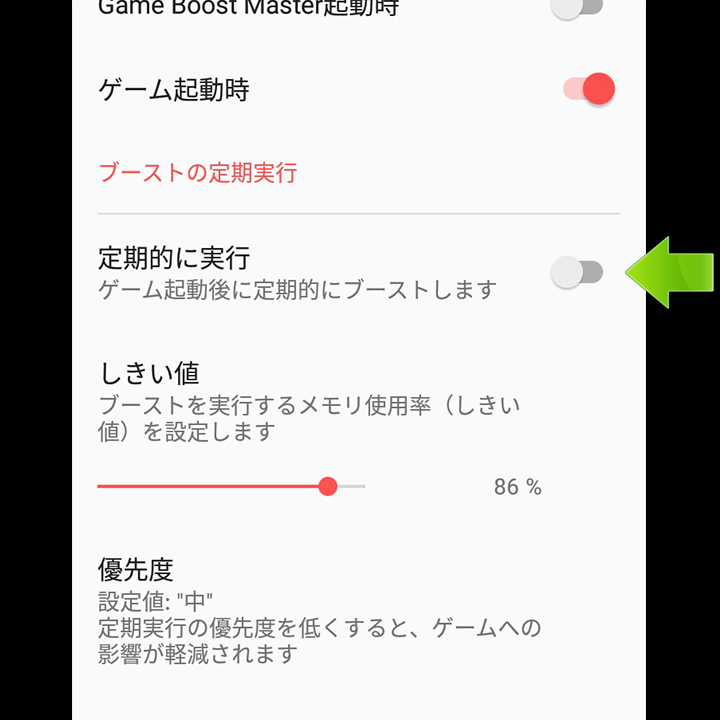
定期的に実行がONの場合、メモリ使用率が「しきい値」(「定期的に実行」の下で設定)に達したときに自動でブースト処理をしてくれます。
ブースト処理自体にもCPUは使われますので、処理中は動作が重くなります。
そのため、バトルの最中など大事な場面で定期実行が行われると困るので定期実行は使用しません。
定期実行を使わなくても手動でブーストができますので、ポケモンGOでは手動ブーストを使いましょう(手動ブーストのやり方は最後に紹介します)。
しきい値、優先度は定期実行のための設定なので設定不要です。
その他の設定
一番下、その他の項目で、「ステータスバーの通知」をON、「パフォーマンスを重視」をONにします。
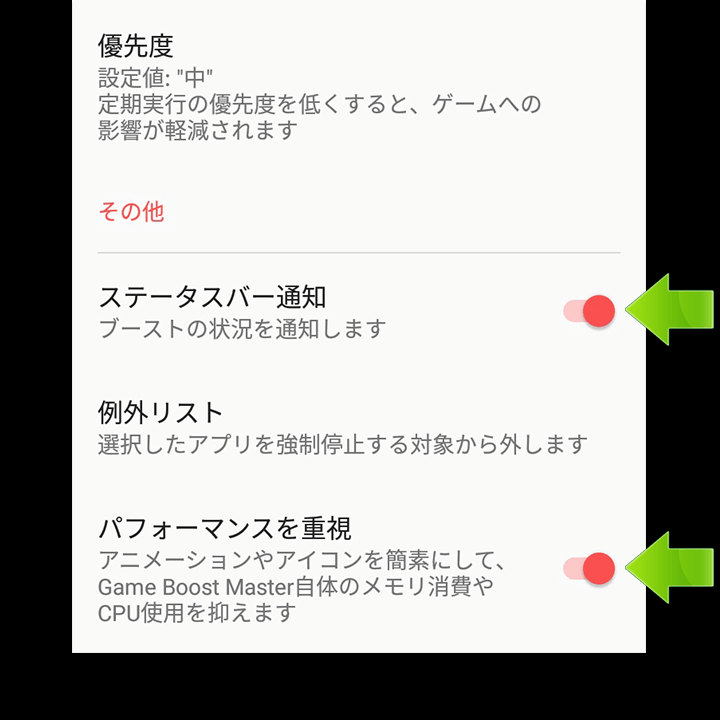
ステータスバー通知は、ゲーム中にGame Boost Masterの通知を入れることで手動ブーストを可能にするための設定なのでONにしておきましょう。
”起動時のみのブーストで構わないので手動ブーストも不要”という方はOFFで構いません。
パフォーマンスを重視はGame Boost Master自体が消費するCPU、メモリを抑えるものなので、絶対にON!
例外リストの設定
その他の項目にある例外リストをタップします。
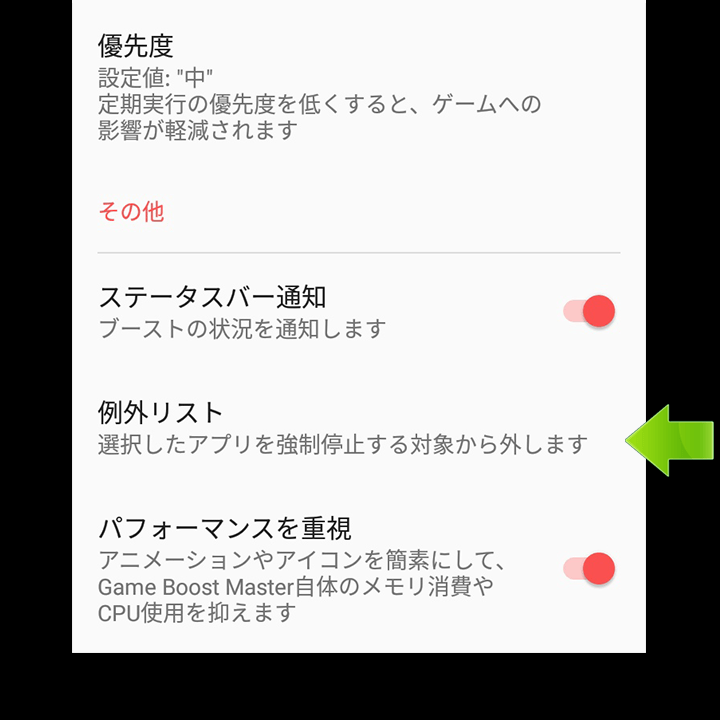
例外リストとは、Game Boost Master経由でゲーム起動した場合でも、バックグラウンド動作を許可するアプリのリストです。
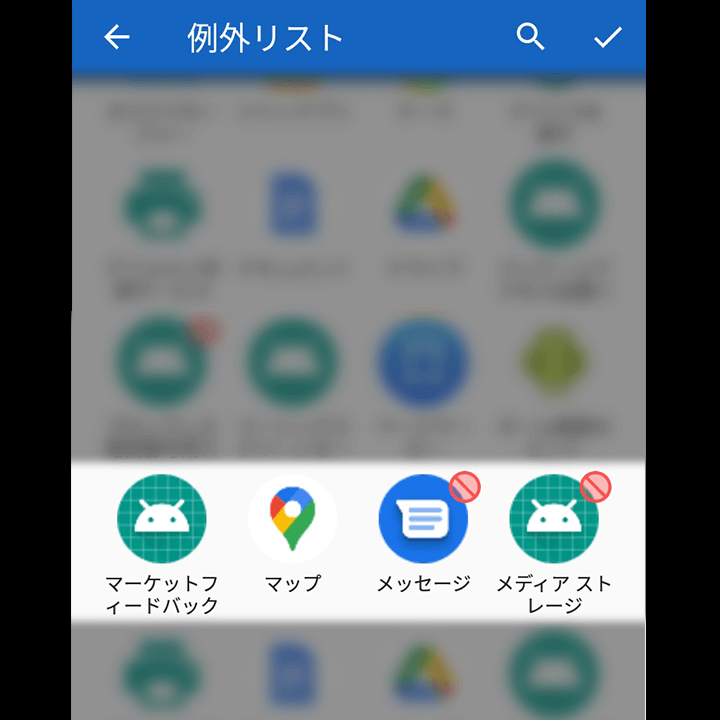
印がつけられたアプリが例外リストに追加されている(バックグラウンド動作を許可する)アプリです。
メディアストレージ、シェル、ストレージの設定といった、デフォルトで例外設定されているものはそのままにしましょう。
*デフォルトで例外設定されているアプリのうち、「アドレス帳」、「Chrome」、「Google Playストア」は例外から外しても問題ないはずです。ほかのゲームでも問題ないようであれば、この3つは例外から外してもよいでしょう。
LINE、メール、メッセンジャーなど、ゲーム中でも動作を許可しておきたいアプリを例外に追加しましょう。
”ゲーム中は一切の連絡を絶つ!”というなら追加不要です。
設定を変更した後は右上のチェックマークをタップして変更を保存します。
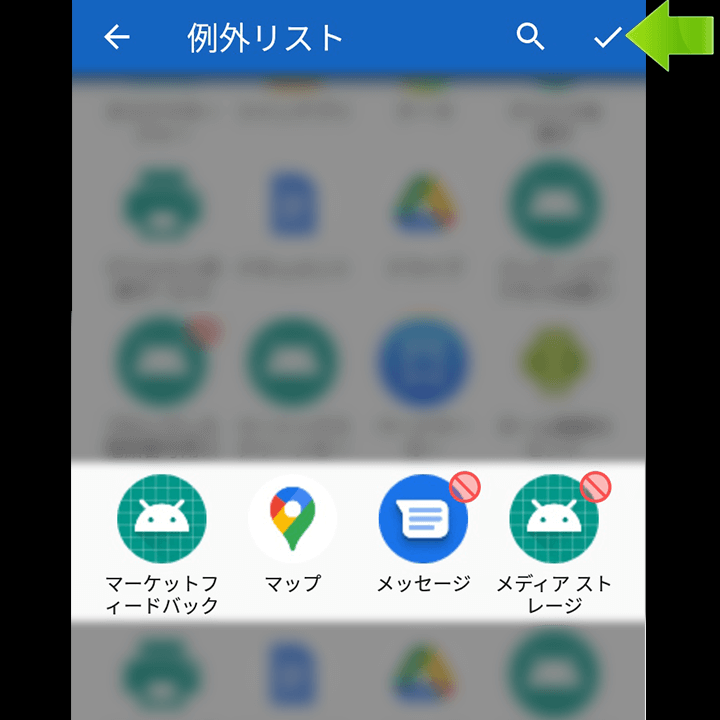
以上で設定完了です。Game Boost MasterからポケモンGOを起動しましょう。
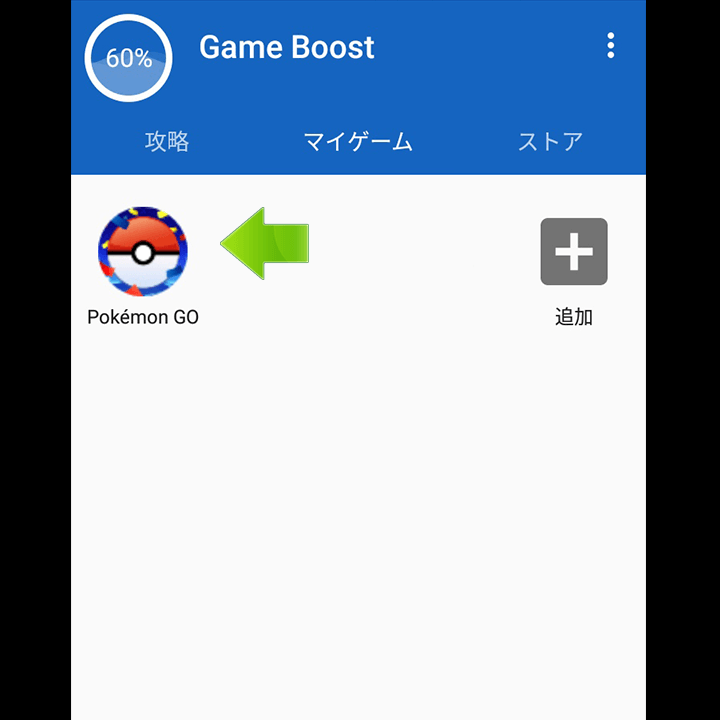
手動ブーストの実行
ゲーム中に画面上部を下にスワイプして、通知内容を表示するとGame Boost Masterからの通知が入っています。
ここをタップするとブースト(メモリ解放)が実行されます。
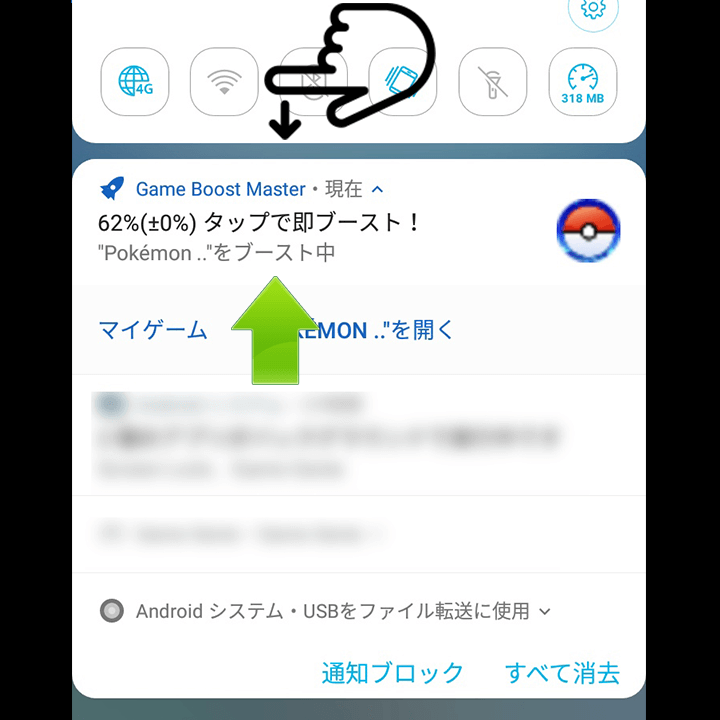
実行すると解放されたメモリの量が表示されます。ここで解放されるのはゲーム以外のアプリが占有していたメモリです。
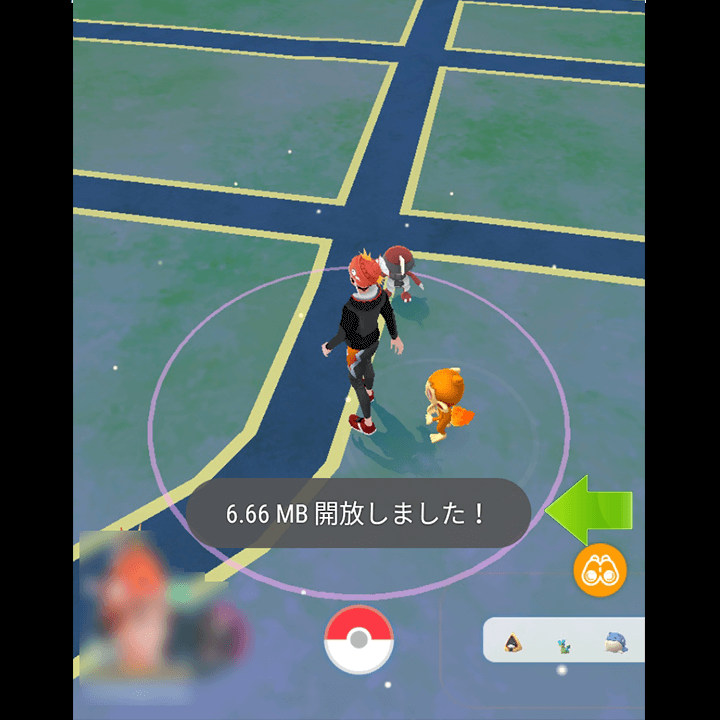
解放できるメモリがなかった場合は「快適な状態」と表示されます。
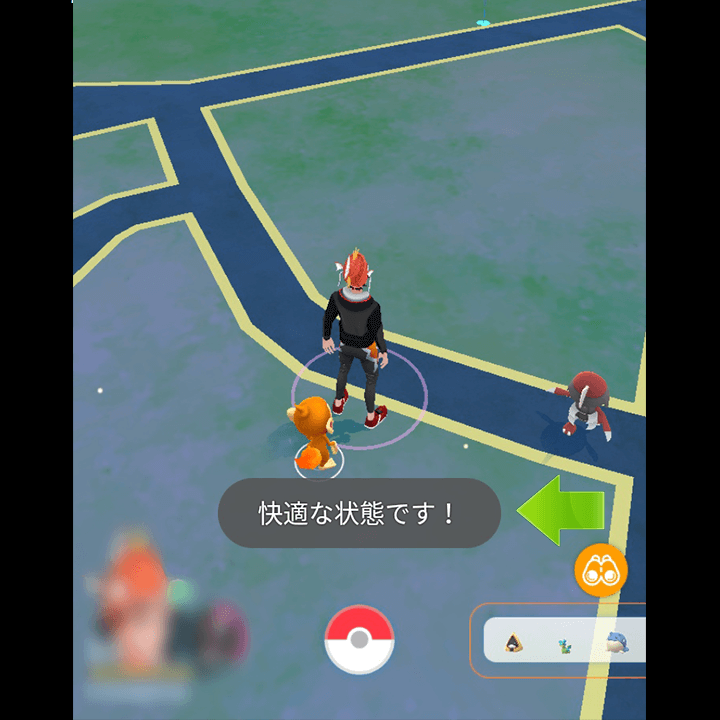
Game Boost Masterの設定、使用方法は以上です。
- Game Boost Masterは、バックグラウンドアプリの抑制、占有メモリの解放が無料できる。
- インストール後は、設定から「起動時にブーストON」、「定期実行OFF」、「ステータスバー通知ON」、「パフォーマンスを重視ON」にしておく
- 例外リストを設定する。
遅くなったと感じたらアプリ再起動
設定は以上です。
タイムラグが生じても問題ないタイミングで手動ブーストを実行していきましょう。
動作が重い・遅くなってきたと感じたら、手動ブーストではなく、アプリを再起動しましょう。
Game Boost Masterの通知には使用中のメモリの割合も表示されます。この値が大きいときは要注意!
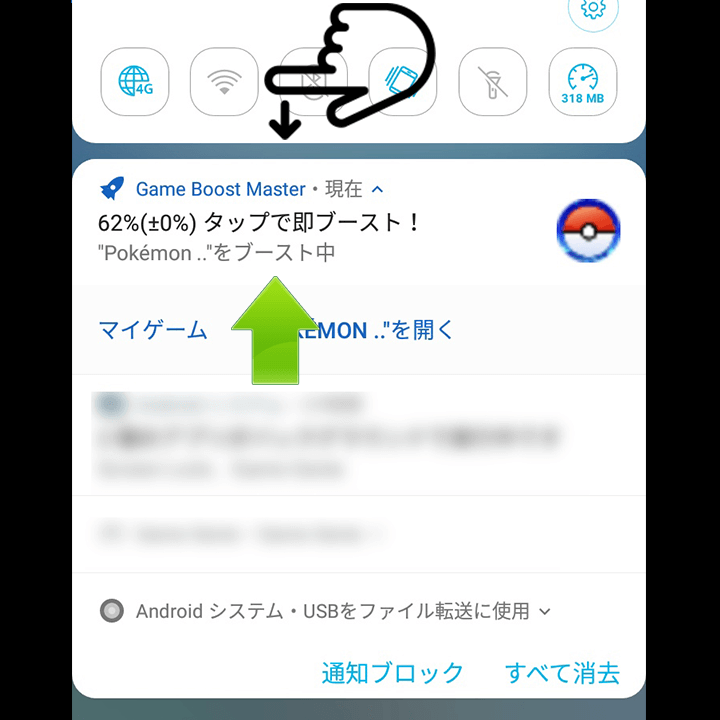
上記の画像の場合、62%のメモリを使用中です。ブースト後でもこの値が80%などに達している場合はアプリを再起動したほうがよいです。
実行中のゲームが使用しているメモリはブーストでは解放できません。起動中のゲームが使用するメモリを解放すると、ゲームが正常に動作しなくなる恐れがあるためです。
そのため、ゲームを継続していると占有メモリが増大し続け、メモリが不足する場合があります。
また、メモリの使用割合が低くても動作に不安を感じたら、いったん終了し、再度立ち上げるようにしましょう。メモリ以外の部分で処理が滞っている場合があります。
- 起動中のゲームの占有メモリは解放されない
- ゲームを継続するとメモリが占有され不足することがある
- メモリの使用割合が高いまま解放されない場合、いったん終了し、アプリを再起動
- 解放しても動作が重いと感じたらいったん終了し、アプリを再起動
高速化設定まとめ
- ナビゲーションバーを隠すをOFF(固定表示に)
- ウィンドウアニメスケールをOFF
- トランジションアニメスケールをOFF
- Animator再生時間スケールをOFF
- GPUレンダリングを使用をON
- 4x MSAAを適用をOFF
- HWオーバーレイを無効はOFFのまま、変更しない
- Wi-FiをOFF
- BluetoothをOFF
- 自動回転をOFF
- アセットダウンロード
- キャッシュクリア
- Game Boost Masterを使う(例外リストを設定しておく)
